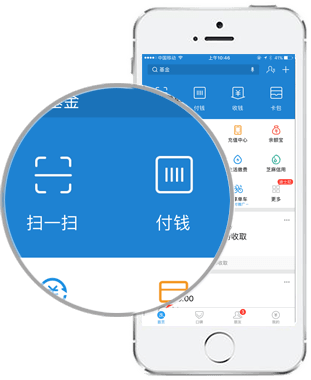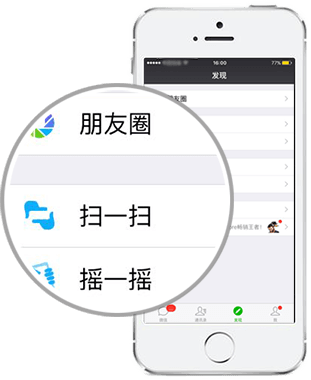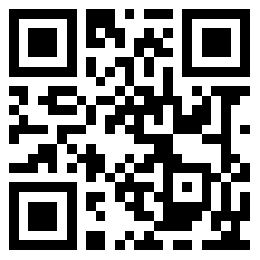本文最后更新于2021年12月29日,已超过 3 个月没有更新,如果文章内容或图片资源失效或与实际不符,请留言反馈,我们会及时处理,谢谢!
很多代理机构、投标单位经常会遇到驱动下载好后,登录业务系统登录不了的问题,包含之前都是正常登录的,过了一段时间登录又登录不上了,今天就跟大家分享下详细的CA锁(即企业锁)登录系统的详细设置,方便大家以后可以解决登录不了的问题。
1.首次登录系统之前,在登录页面(招标代理登录端、投标单位登录端均可)下载CA锁的驱动程序,并且进行安装。
![图片[1]-CA驱动程序详细设置教程-吉林市招投标](http://www.jlsztb.com/wp-content/uploads/2017/09/2017112922290795.png)
2.打开浏览器进行相关设置(如是window7系统,那么选择不带64位标识的IE浏览器,即32位IE浏览器,其他windows系统选择IE浏览器即可,在进行设置之前,请将浏览器打开到登录界面,然后再对浏览器进行设置才有效,切记)
3.首先,打开登录界面后,在IE浏览器的上方找到工具菜单栏,如没有,在浏览器顶端空白处右击,勾选菜单栏即可
![图片[2]-CA驱动程序详细设置教程-吉林市招投标](http://www.jlsztb.com/wp-content/uploads/2017/12/2017120721414862.png)
4.点击“工具”菜单栏后,选择“兼容性设置”,点击添加按钮,添加完成后关闭此窗口即可。
![图片[3]-CA驱动程序详细设置教程-吉林市招投标](http://www.jlsztb.com/wp-content/uploads/2017/12/2017120721380560.png)
![图片[4]-CA驱动程序详细设置教程-吉林市招投标](http://www.jlsztb.com/wp-content/uploads/2017/12/2017120722074697.png)
![图片[5]-CA驱动程序详细设置教程-吉林市招投标](http://www.jlsztb.com/wp-content/uploads/2017/12/2017120722094599.png)
5.接着点击“工具”菜单栏最底端的“internet选项”,依次操作1.2.3.步后,点击添加(如添加按钮的下方,对该区域中的所有站点要求服务器验证已勾选,那么取消勾选)即可。添加完成后关闭此弹窗。
![图片[6]-CA驱动程序详细设置教程-吉林市招投标](http://www.jlsztb.com/wp-content/uploads/2017/12/2017120722154221.png)
![图片[7]-CA驱动程序详细设置教程-吉林市招投标](http://www.jlsztb.com/wp-content/uploads/2017/12/2017120722192399.png)
6.点击安全TAB页面下方的“自定义级别”按钮,将Activex控件和插件分类下的所有选择都选择为“启用”状态后,点击确定即可。弹出的警告界面选择确定。
![图片[8]-CA驱动程序详细设置教程-吉林市招投标](http://www.jlsztb.com/wp-content/uploads/2017/12/2017120722253332.png)
![图片[9]-CA驱动程序详细设置教程-吉林市招投标](http://www.jlsztb.com/wp-content/uploads/2017/12/2017120722275186.png)
7.待上述操作都已完成后,把当前电脑的所有浏览器关闭,然后重新启动IE浏览器,打开登录界面,在界面的上方或者底端,有弹窗提示是否启用控件时都选择“允许”即可。
![图片[10]-CA驱动程序详细设置教程-吉林市招投标](http://www.jlsztb.com/wp-content/uploads/2017/12/2017120722302032.png)
![图片[11]-CA驱动程序详细设置教程-吉林市招投标](http://www.jlsztb.com/wp-content/uploads/2017/12/2017120722303714.png)
© 版权声明
文章版权归作者所有,未经允许请勿转载。
THE END
喜欢就支持一下吧